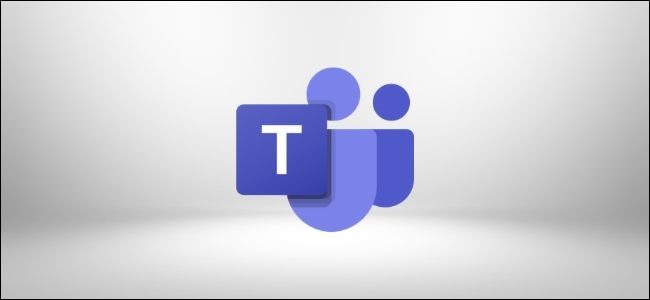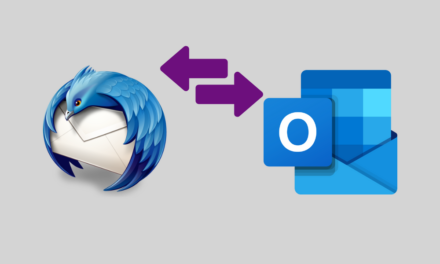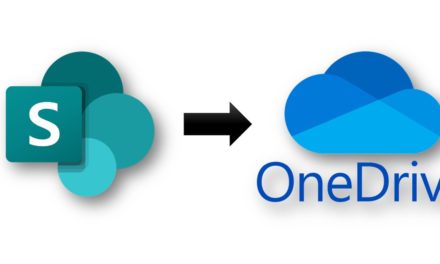O Teams é uma ferramenta bem completa, e atualmente muito importante para o desempenho das funções corporativas, sejam para reuniões, comunicação interna e muitos outros pontos. Neste artigo vamos mostrar como configurar mensagem de ausência no Teams.
E um desses pontos, é definir uma mensagem de ausência, é algo bem simples, mas que pode ajudar bastante, vem comigo que vou te mostrar o passo a passo!
Primeiro, clique no ícone onde há a imagem de seu perfil, como mostra abaixo:
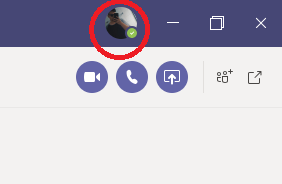
Feito isso, clique em “Definir mensagem de status”
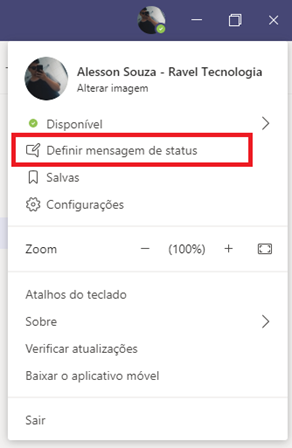
Neste campo, digite a sua mensagem, nela, você pode mencionar um de seus contatos, para que a mensagem seja direcionada a eles. Escolha o período desejado e após isso, clique em “concluído”
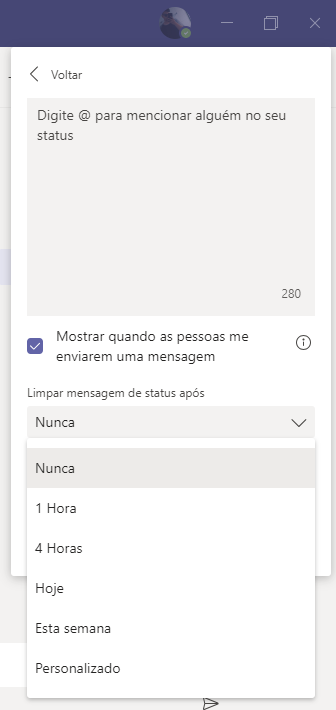
Enquanto a mensagem estiver ativa, o seguinte texto ficará em destaque, como na imagem abaixo:

Caso deseje alterar a mensagem, clique no ícone de lápis, ou quando for removê-la, clique no ícone da lixeira, como destacado abaixo:
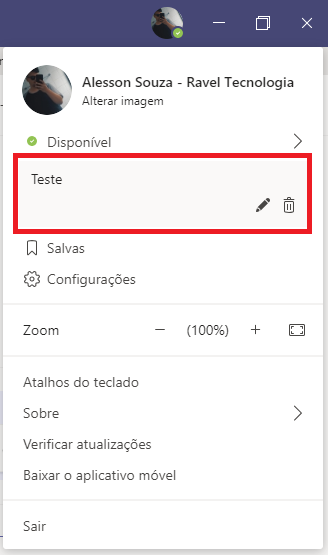
Pronto. Você viu como configurar mensagem de ausência no Teams.O Teams possui diversas outras ferramentas muito úteis, caso deseje saber mais, entre em contato conosco, que poderemos oferecer sempre as melhores soluções!

Para ver mais dicas sobre o Teams, acesse: https://ravel.com.br/blog/category/dicas/teams/